雨林木风win10 专业版ms-settings:display 打不开显示设置
来源:ylmf网络收集
编辑:雨林木风官网
时间:2017-10-16
在使用雨林木风系统 win10 专业版的用户反应,在点击桌面右键菜单【显示设置】选项后,弹出了 的错误提示框,无法打开【显示设置】该怎么办呢?
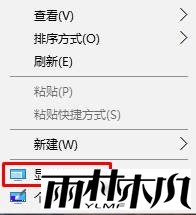
遇到这样的情况,通常是因为administrator本地账户出错导致的,如果之前你修改了administrator账户的名称的话将其修改为原来的名字即可解决,另外小编还有其他的解决方法分享给大家。
方法一:使用新用户名
1、按下【win+X】组合键,点击【计算机管理】;
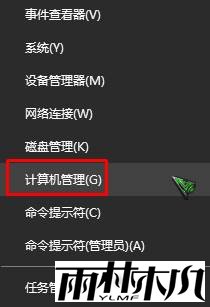
2、在左侧依次展开:本地用户和组 — 用户,然后在右侧单击右键,选择【新用户】;
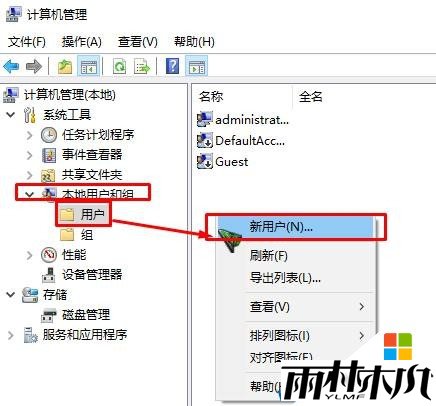
www.win7999.com
3、输入“用户名”、“密码”等一些用户账户内容 后点击【创建】;
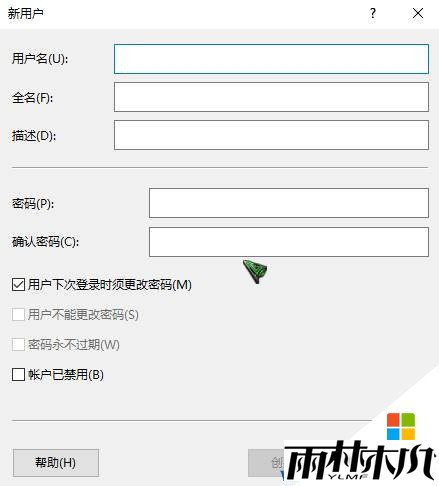
4、点击开始菜单,点击用户头像,选择刚创建的账户登录即可解决。
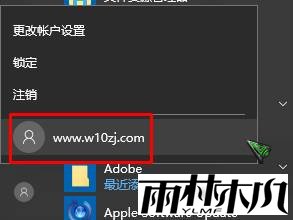
方法二:
1、在开始菜单右键,打开【任务管理器】(或者点击CTRL+Shift+ESC);
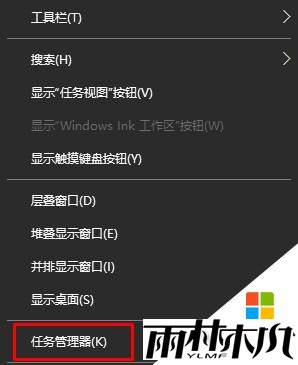
2、点击“文件” - “运行新任务”;
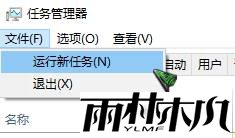
3、请确保勾选“使用管理员身份创建这个任务”,输入”Powershell" ,如图:
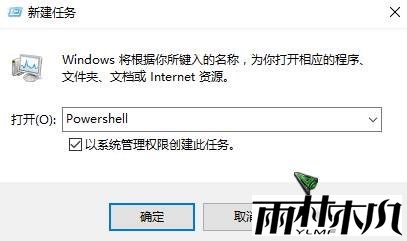
5、在Powershell中,输入以下两条命令(第二条命令需要点击回车)
第一条:$manifest = (Get-AppxPackage Microsoft.WindowsStore).InstallLocation + '\AppxManifest.xml' ; Add-AppxPackage -DisableDevelopmentMode -Register $manifest
第二条:Get-AppXPackage -AllUsers |Where-Object {$_.InstallLocation -like "*SystemApps*"}
6、完成操作后重启一次操作系统即可解决。
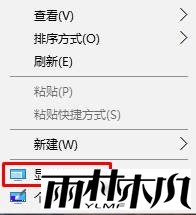
遇到这样的情况,通常是因为administrator本地账户出错导致的,如果之前你修改了administrator账户的名称的话将其修改为原来的名字即可解决,另外小编还有其他的解决方法分享给大家。
方法一:使用新用户名
1、按下【win+X】组合键,点击【计算机管理】;
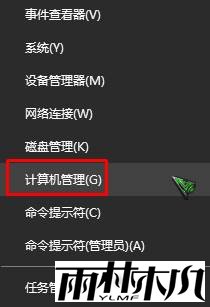
2、在左侧依次展开:本地用户和组 — 用户,然后在右侧单击右键,选择【新用户】;
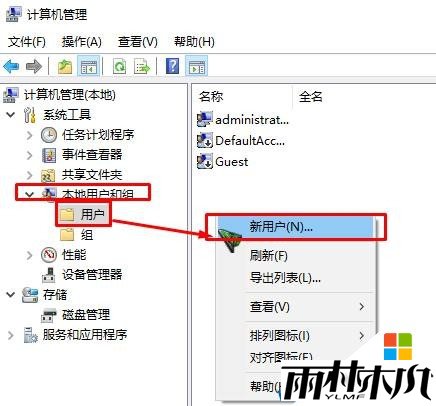
www.win7999.com
3、输入“用户名”、“密码”等一些用户账户内容 后点击【创建】;
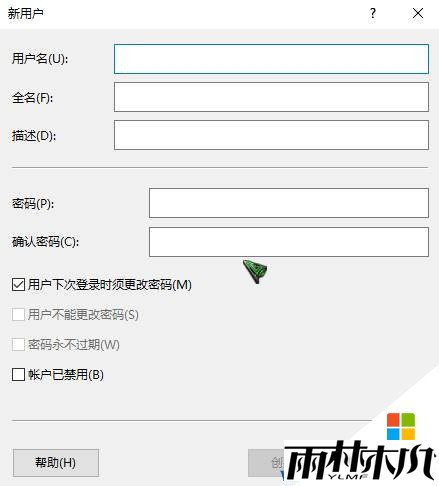
4、点击开始菜单,点击用户头像,选择刚创建的账户登录即可解决。
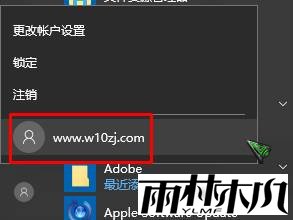
方法二:
1、在开始菜单右键,打开【任务管理器】(或者点击CTRL+Shift+ESC);
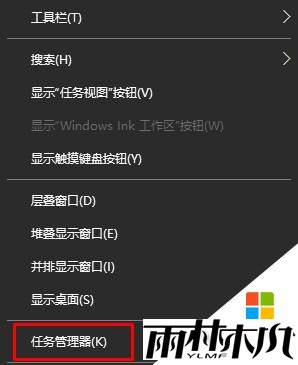
2、点击“文件” - “运行新任务”;
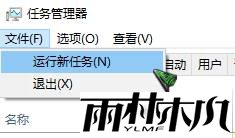
3、请确保勾选“使用管理员身份创建这个任务”,输入”Powershell" ,如图:
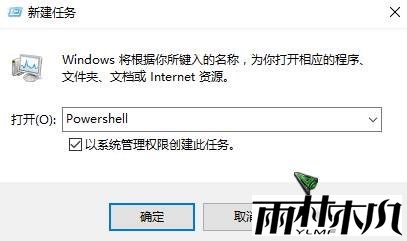
5、在Powershell中,输入以下两条命令(第二条命令需要点击回车)
第一条:$manifest = (Get-AppxPackage Microsoft.WindowsStore).InstallLocation + '\AppxManifest.xml' ; Add-AppxPackage -DisableDevelopmentMode -Register $manifest
第二条:Get-AppXPackage -AllUsers |Where-Object {$_.InstallLocation -like "*SystemApps*"}
6、完成操作后重启一次操作系统即可解决。
相关文章:
相关推荐:
栏目分类
最新文章
热门文章



